Opmerking: We willen u graag zo snel mogelijk de meest recente Help-inhoud in uw eigen taal bieden. Deze pagina is automatisch vertaald en kan grammaticale fouten of onnauwkeurigheden bevatten. Wij hopen dat deze inhoud nuttig voor u is. Kunt u ons onder aan deze pagina laten weten of de informatie nuttig voor u was? Hier is het Engelstalige artikel ter referentie.
Wanneer u een document in Word Web App afdrukken, wordt in de WebApp wordt JavaScript gebruikt een versie van de indeling PDF (Portable Document) van het document openen in uw PDF-viewer (zoals Adobe Reader of Foxit-lezer).
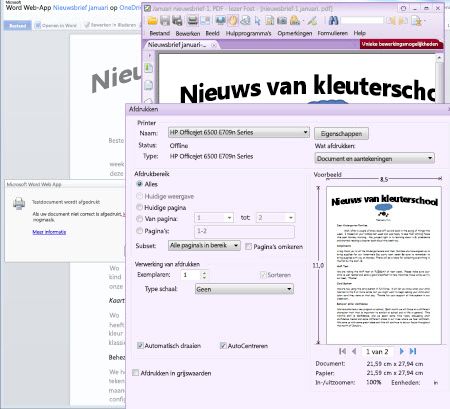
Opmerking: Als u een PDF-viewer is geïnstalleerd op uw computer niet hebt, wordt u mogelijk gevraagd opslaan het PDF-bestand. De exacte bericht dat u ziet, is afhankelijk van welke browser die u gebruikt.
Als uw PDF-viewer wordt uitgevoerd in de veilige modus of om welke reden die het document automatisch worden niet afgedrukt, klikt u op Klik hier in het dialoogvenster Word Web App om het document als een PDF-bestand te openen. Gebruik de opties en opdrachten van het programma om af te drukken van het document (u moet mogelijk eerst sluiten van een bericht over secure Leesmodus) in de PDF-viewer.
Veilige modus uitschakelen om snelste af te drukken, en JavaScript toestaan op de pagina met webonderdelen app om uit te voeren.
Veilige modus uitschakelen
Sommige PDF-viewers worden uitgevoerd in de veilige modus al dan niet standaard, maar u die kunt uitschakelen. Bijvoorbeeld in Foxit-lezer, het volgende doen:
-
Foxit-lezer starten.
In het menu Start van Windows, klikt u op Alle programma's, klik op de map Foxit-lezer en klik vervolgens op Foxit-lezer. -
Klik in het menu Extra op Voorkeurenen klik vervolgens op Vertrouwen Manager.
-
Schakel het selectievakje Veilige Leesmodus inschakelen .
Toestaan dat JavaScript om uit te voeren
Zorg ervoor dat JavaScript is ingeschakeld in uw browser voor de webpagina's waar u Microsoft Office Web Apps gebruiken. Raadpleeg de Help van uw browser voor instructies voor het JavaScript inschakelen.










